win11如何关闭微软拼音输入法 Win11怎样临时关闭微软输入法
更新时间:2024-01-29 18:11:27作者:jiang
在Win11操作系统中,微软拼音输入法是一款广泛使用的输入法工具,有时候我们可能会遇到一些需要临时关闭输入法的情况,比如在特定的应用程序中使用其他输入法或需要在某些场合下保持输入法的关闭状态。Win11如何关闭微软拼音输入法呢?接下来我们将介绍一些简单的方法,帮助您在需要的时候临时关闭微软拼音输入法,以便更好地满足您的输入需求。
方法如下:
1.首先在系统中打开系统设置,然后在左侧菜单中点击打开时间和语言设置。
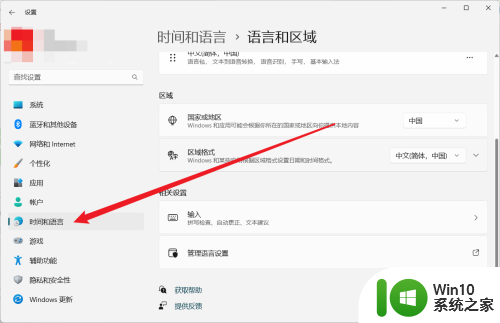
2.然后在右侧打开语言和区域,点击中文右侧的隐藏下拉菜单。点击打开语言选项。
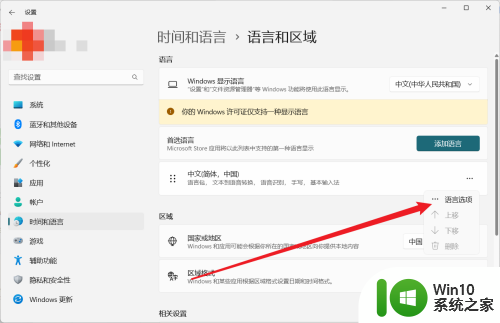
3.然后在键盘设置中找到要删除的微软输入法。
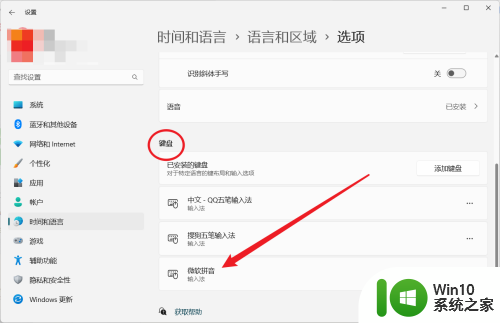
4.在微软输入法右侧的隐藏菜单中点击删除即可。
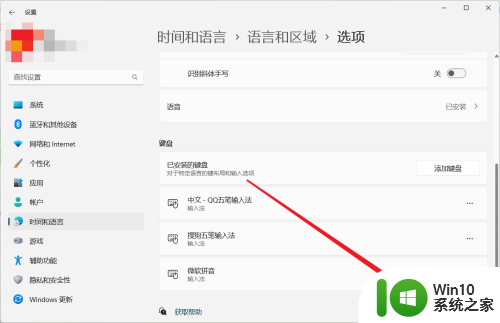
以上就是如何关闭微软拼音输入法的全部内容,如果你遇到了这种情况,可以按照以上方法解决,希望这些方法能够帮助到你。
win11如何关闭微软拼音输入法 Win11怎样临时关闭微软输入法相关教程
- 打游戏关闭输入法win11 禁用输入法提升Win11游戏性能的方法
- 关闭输入法的长辈模式 搜狗输入法长辈模式关闭方法
- win11关闭向境外传输数据 Win11个人数据跨境传输提示如何关闭
- win11软件开机自启动怎么关闭 win11怎么关闭软件开机自启动
- 微信按键音怎么关闭 微信打字按键声音关闭方法
- 微软输入法输出不正常的处理方式,输入法输出不显示汉字怎么办
- 微软Win11安卓子系统2305更新:引入文件共享、拖拽文件传输等
- 微软更新Win11日志,承认存在Emoji面板意外关闭BUG,怎么解决?
- win11输入法怎么设置默认 Win11如何设置默认输入法为中文
- 输入框显示拼音怎么弄 搜狗输入法打字显示拼音的设置方法
- 部分Win10、Win11用户反馈无法登录微软商城(附临时解决方法)
- 关闭搜狗输入法悬浮窗 电脑搜狗输入法浮动图标隐藏方法
- 全球债市遭抛售,恒指或创新高,马士基业绩超预期
- 高通骁龙8至尊版发布,性能媲美桌面处理器,决胜AI时代的关键!
- 高通骁龙8至尊版发布:二代自研CPU性能逆天,最强AI更像真人
- 一个印度人救了微软,另一个毁了IBM?探讨印度人在科技行业的影响力
微软新闻推荐
- 1 高通骁龙8至尊版发布:二代自研CPU性能逆天,最强AI更像真人
- 2 英特尔AMD史诗级合作,捍卫X86生态:两大巨头联手,颠覆传统CPU格局
- 3 微信消失在桌面了,怎么找回 微信桌面快捷方式消失怎么恢复
- 4 打印机的纸怎么放进去 打印机纸盒放纸技巧
- 5 onedrive开始菜单 Win10如何设置Onedrive开启和使用
- 6 台式电脑如何连接打印机设备打印 台式电脑如何设置本地打印机
- 7 惠普笔记本win11移动硬盘怎么用 win11系统移动硬盘插入后不显示
- 8 微软称每天有超过15000条恶意QR码信息被发送到教育目标,如何有效应对?
- 9 win10系统电脑没有wifi选项 Win10无线网络不显示解决方法
- 10 win7能看见的文件夹win10看不到 win7可以访问win10但win10无法访问win7
win10系统推荐
- 1 番茄家园ghost win10 32位官方最新版下载v2023.12
- 2 萝卜家园ghost win10 32位安装稳定版下载v2023.12
- 3 电脑公司ghost win10 64位专业免激活版v2023.12
- 4 番茄家园ghost win10 32位旗舰破解版v2023.12
- 5 索尼笔记本ghost win10 64位原版正式版v2023.12
- 6 系统之家ghost win10 64位u盘家庭版v2023.12
- 7 电脑公司ghost win10 64位官方破解版v2023.12
- 8 系统之家windows10 64位原版安装版v2023.12
- 9 深度技术ghost win10 64位极速稳定版v2023.12
- 10 雨林木风ghost win10 64位专业旗舰版v2023.12
系统教程推荐
- 1 蜘蛛侠:暗影之网win10无法运行解决方法 蜘蛛侠暗影之网win10闪退解决方法
- 2 win10玩只狼:影逝二度游戏卡顿什么原因 win10玩只狼:影逝二度游戏卡顿的处理方法 win10只狼影逝二度游戏卡顿解决方法
- 3 U盘装机提示Error 15:File Not Found怎么解决 U盘装机Error 15怎么解决
- 4 《极品飞车13:变速》win10无法启动解决方法 极品飞车13变速win10闪退解决方法
- 5 window7电脑开机stop:c000021a{fata systemerror}蓝屏修复方法 Windows7电脑开机蓝屏stop c000021a错误修复方法
- 6 win10桌面图标设置没有权限访问如何处理 Win10桌面图标权限访问被拒绝怎么办
- 7 win10打不开应用商店一直转圈修复方法 win10应用商店打不开怎么办
- 8 无线网络手机能连上电脑连不上怎么办 无线网络手机连接电脑失败怎么解决
- 9 win10错误代码0xc0000098开不了机修复方法 win10系统启动错误代码0xc0000098怎么办
- 10 笔记本win10系统网络显示小地球只有飞行模式如何恢复 笔记本win10系统网络无法连接小地球图标灰色